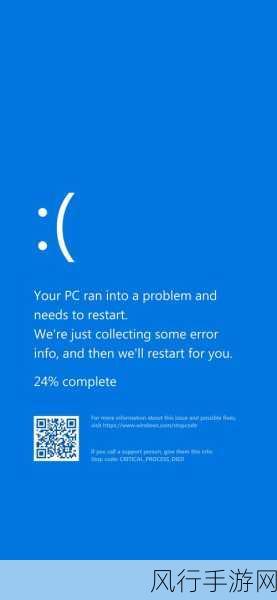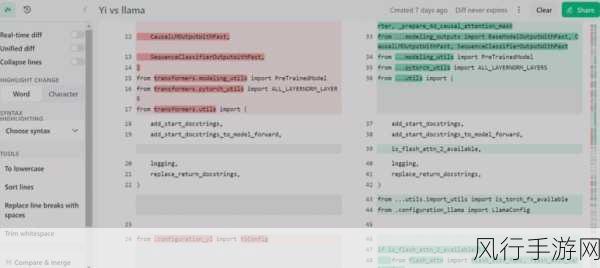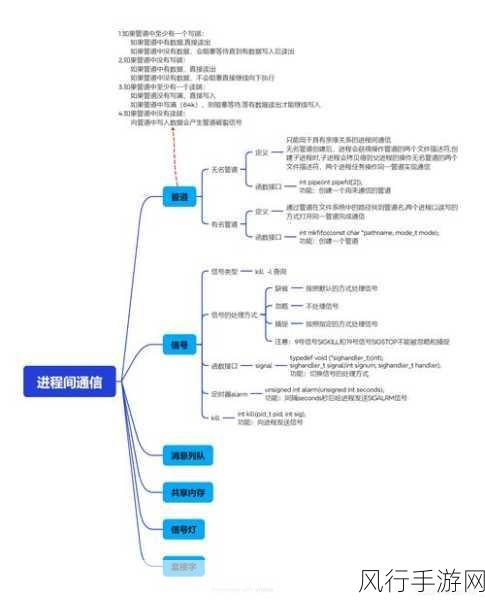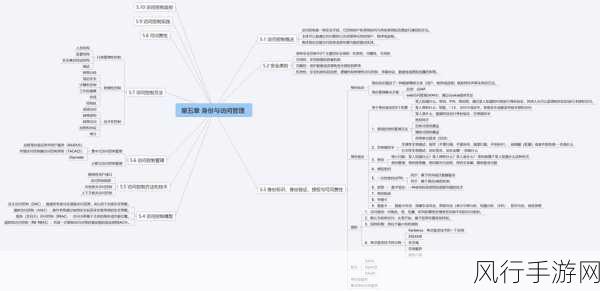在当今数字化时代,Windows 11 操作系统已经成为许多用户的首选,就像任何复杂的系统一样,Win11 也可能会遇到各种问题,了解和掌握一些有效的修复命令就显得至关重要。
当系统出现故障或异常时,我们不必惊慌失措,Win11 为我们提供了一系列强大的修复命令,通过它们,我们能够迅速解决问题,恢复系统的正常运行。
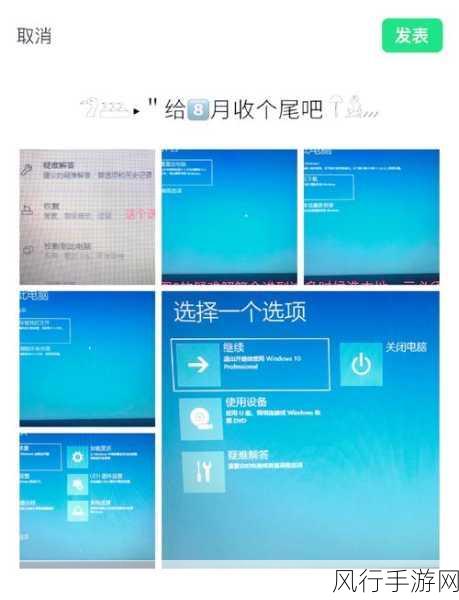
让我们深入了解这些神奇的修复命令。
第一个要介绍的是“sfc /scannow”命令,这个命令用于扫描和修复系统文件中的错误,它会检查系统文件的完整性,并自动替换损坏或丢失的文件,执行这个命令相对简单,只需在命令提示符中输入“sfc /scannow”,然后等待扫描和修复过程完成即可。
另一个常用的修复命令是“DISM /Online /Cleanup-Image /RestoreHealth”,这个命令可以修复 Windows 映像的问题,特别是在系统更新出现故障或者系统文件损坏较为严重的情况下,与“sfc /scannow”命令相结合使用,往往能够取得更好的修复效果。
还有“chkdsk”命令,用于检查和修复磁盘错误,如果您遇到磁盘读写错误、文件丢失等问题,运行“chkdsk”命令可能会有所帮助,您可以在命令提示符中输入“chkdsk C: /f”(C:”是您要检查和修复的磁盘盘符)。
除了上述几个主要的修复命令,还有一些针对特定问题的命令和工具,如果网络连接出现问题,可以使用“netsh winsock reset”命令来重置网络堆栈;如果驱动程序出现故障,可以通过设备管理器中的相关操作来更新或回滚驱动程序。
需要注意的是,在执行修复命令时,一定要确保您具有管理员权限,并且按照正确的步骤和语法进行操作,在修复之前,最好对重要的数据进行备份,以防万一。
掌握 Win11 的修复命令是每个用户都应该具备的技能,它不仅能够帮助我们快速解决问题,节省时间和精力,还能让我们更好地维护和优化系统,提升使用体验,希望通过本文的介绍,您能够对 Win11 的修复命令有更深入的了解和认识,让您的系统始终保持良好的运行状态。